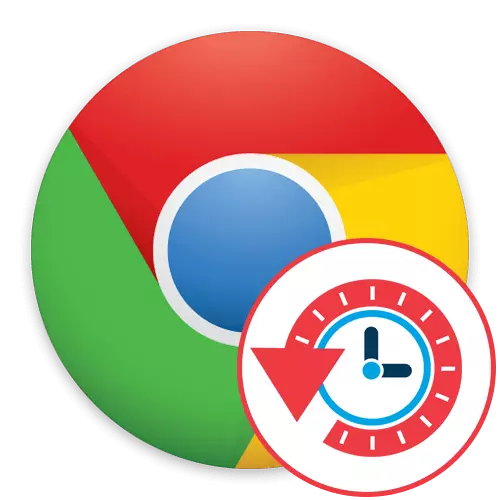
Salila pamakean browser Google Chrome Squital, sajarah sajarah sajarah sareng transisi dina sababaraha situs disimpen sacara standar. Hal ieu dilakukeun supados anu tiasa diajar dielajer nalika iraha waé anjeunna anu katingali sareng tempatna kaseptu dina sababaraha waktos. Pamula nyanghareupan masalah nalika aranjeunna henteu kantos terang ménu mana anu badé ningali sajarah. Kami hoyong ngabantosan kaayaan ieu, dina bentuk detil anu ngajelaskeun sadaya aspék anu ayahakikan pikeun ningali tindakan anu disebatkeun.
Urang tingali dina carita di Google Chrome
Dinten ieu kami bakal nyaritakeun dua minuhan kamer pikeun nangtoskeun tujuan, anu ngagaduhan kattana anu pasti bakal dititén. Anjeun ogé bakal diajar ngeunaan ieu tina parto ieu di handap.Métode 1: Menu Sejarah
Metode baku anu ampir unggal pangguna dipikanyaho ngeunaan sajarah Pilarian sareng transisi pikeun pidéo panyambaran saluyan "Sejarah". Salajengna, urang bakal ngabejaan kumaha meunang kana eta ngaliwatan menu konteks, kumaha oge, nganggap yén operasi anu sarua bisa dilaksanakeun ku mencét panas kenop Ctrl + H atawa ketikan dina alamat Chrome: // Sajarah /.
- Pencét tombol dina bentuk tilu titik nangtung pikeun muka menu panyungsi utama. Di dieu hover kursor kana item "Sejarah".
- Dina menuhan kontéks na muncul, anjeun tiasa neruskeun ningali acara sanésna atanapi ngan ukur ngotasi tab anu nembe ditutup ti alat na.
- "Sejarah" bagian kaluar sagala transisi sareng pamundut dina mesin pencari kunjungan pikeun tab anu dibuka dina modeu "Askogito". Sadaya posisi didieu disimpen dina urutan kronologis.
- Upami anjeun resep dina ningali ngarékam aranjeunna tina situs, anjeun kedah muka parameter tambahan sareng klik "Catetan pikeun Larus ieu".
- Geuwat saringan bakal diterapkeun. Catet yén anjeun tiasa mandiri, streer query anu diperyogikeun dina senar panyungsi pikeun gancang mendakan anu leres.
- Disayogikeun alat anu sanés atanapi langkung alat anu disambungkeun ka akun Google, angkat ka "tab ti alat anu sanés" bagian. Sajarah ayeuna smartphone singkronisasi atanapi komputer ditampilkeun di dieu.
- Mindahkeun halaman sareng pamundut sareng anjeun bakal ningali kapisah kapisah. Upami carita éta sacara otomatis dihapus saatos jamangka waktos anu tangtu, ulah kamilikeun anjeun pikeun milari tindakan anu anu dilakukeun, contona, dua bulan ka pengker.



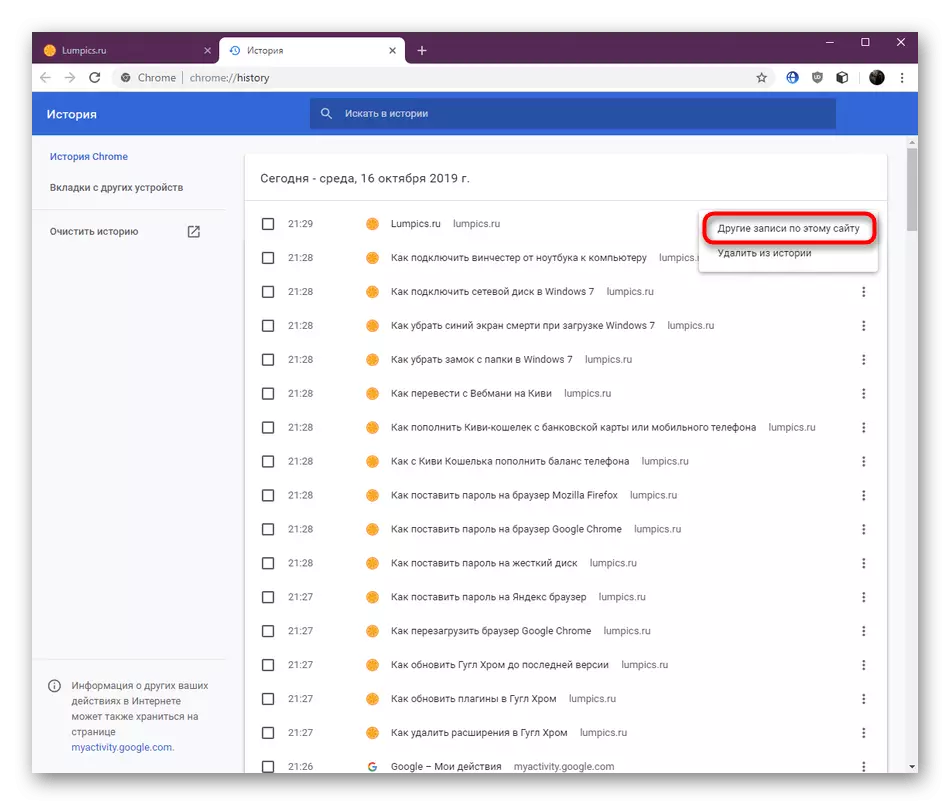

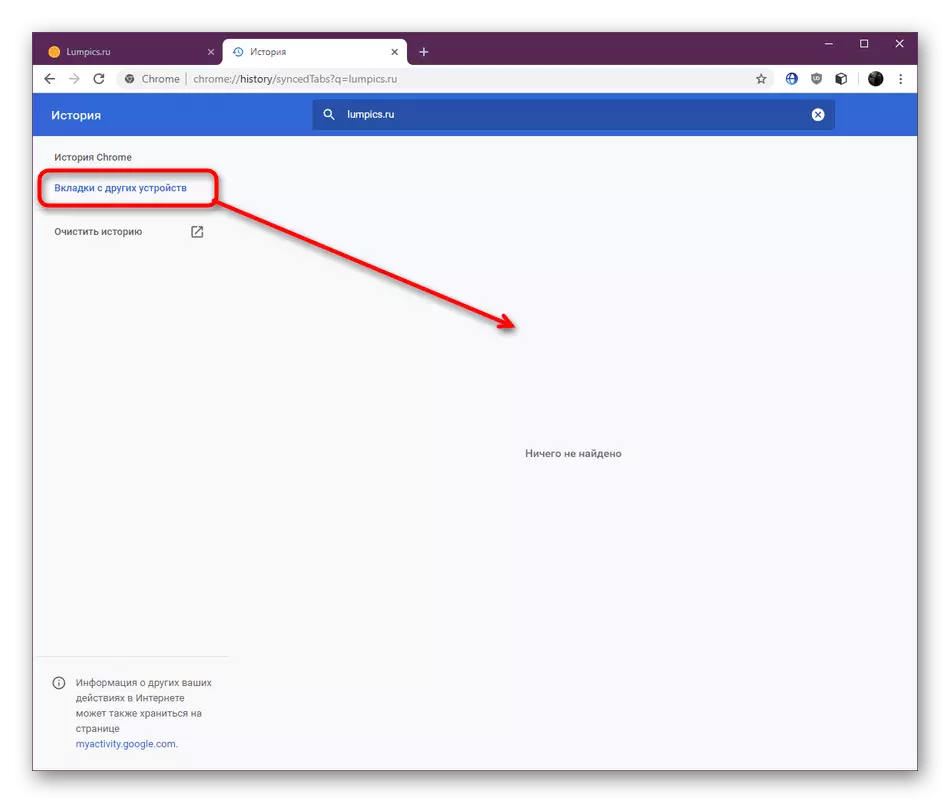
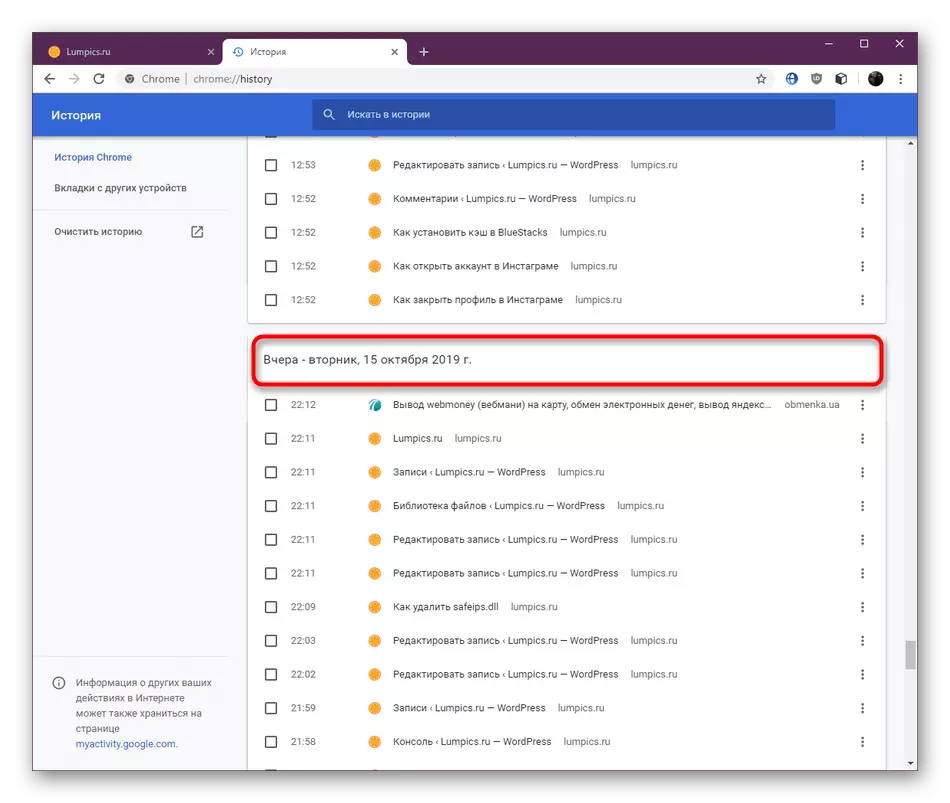
Sakumaha anjeun tiasa tingali, sajarah pikeun ningali fitur dina browser kroma kroma anu dilaksanakeun pisan anu dilakukeun, bahkan anu paling pangguna azice bakal gampang nyarios atanapi langkung rékaman.
Métode 2: Fungsi pelacak akun Google
Pilihan ieu cocog ngan ukur pangguna anu langsung saatos masek browser nyambungkeun akun Googleis sareng kagét fungsi sinkronisasi otomatis. Kanyataanna nyaéta sacara standar, dina set data sareng pédahdium, pilihan pelacak diaktipkeun - ieu bakal ngamungkinkeun anjeun ningali sajarah serelang, transisi ka jero wéb anu langkung gampang dina tempatna anu langkung gampang tibatan mimitina sareng éta bentuk anu langkung gampang tibatan mimitina sareng éta dilaksanakeun deui dina web ménu browser.
- Pencét ikon akun anjeun, anu perenahna di pojok katuhu luhur krom. Dina menu kontéks anu muncul, anjeun resep kana setélan akun Google ".
- Anggo jandela kénca pikeun ngalih ka "Data sareng Pribadi".
- Dina ubin "tindakan lagu" Anjeun bakal ningali yén sajarah aplikasi sareng wéb sareng lokasi, lokasi sareng YouTube mangrupikeun anu aya di anu. Pikeun ngatur acara ieu sareng pandangan, klik dina "setelan tracking lagu" disorot dina biru.
- Pastikeun yén sajarah widang wéb diaktipkeun. Anjeun tiasa mindahkeun geser pikeun mareuman. Teras angkat ka "Manajemén Sejarah".
- Inpormasi ditampilkeun dina dua modeu. Mimiti, hayu urang ningali dina pandangan anu langkung saé "Tampilkeun blok".
- Larna ngeunaan situs-situs khusus, upami langkung ti hiji, anu disorot dina unit anu kapisah. Anjeun ningali dina layar Di handap ubin kalayan prasasti "lumpik.ru", blok anu kalebet 75 lampah.
- Nalika muka blokir, daptar sadaya kunjungan bakal dipidangkeun. Pencét titik horisontal sabalikna salah sahiji pamundut pikeun muka parameter tambahan.
- Anjeun tiasa ngahapus catetan atawa lumangsungna pikeun ménta inpo nu leuwih wincik.
- The "Rincian" mintonkeun jandela browser jeung sistem operasi kalawan anu waktos sareng kaping ieu dipigawé, kitu ogé waktos jeung titimangsa.
- bejakeun sakeudeung ngeunaan mode "Tembongkeun lampah". Bakal aya teu sebaran ku Kotak, sarta requests na transisi dipintonkeun dina kurang leuwih formulir sarua nya éta dina menu "Sajarah", anu ieu baris dibahas dina metoda munggaran. Paké teang jeung informasi catetan lengkep ka meunang sagala informasi diperlukeun.
- Lamun mindahkeun kana "Laku lampah lianna di Google" bagian, anjeun bakal nempo sajarah lokasi jeung video YouTube hosting disadiakeun lamun ngahemat fitur nu dihurungkeun, jeung rekening anu nyingkronkeun madhab.
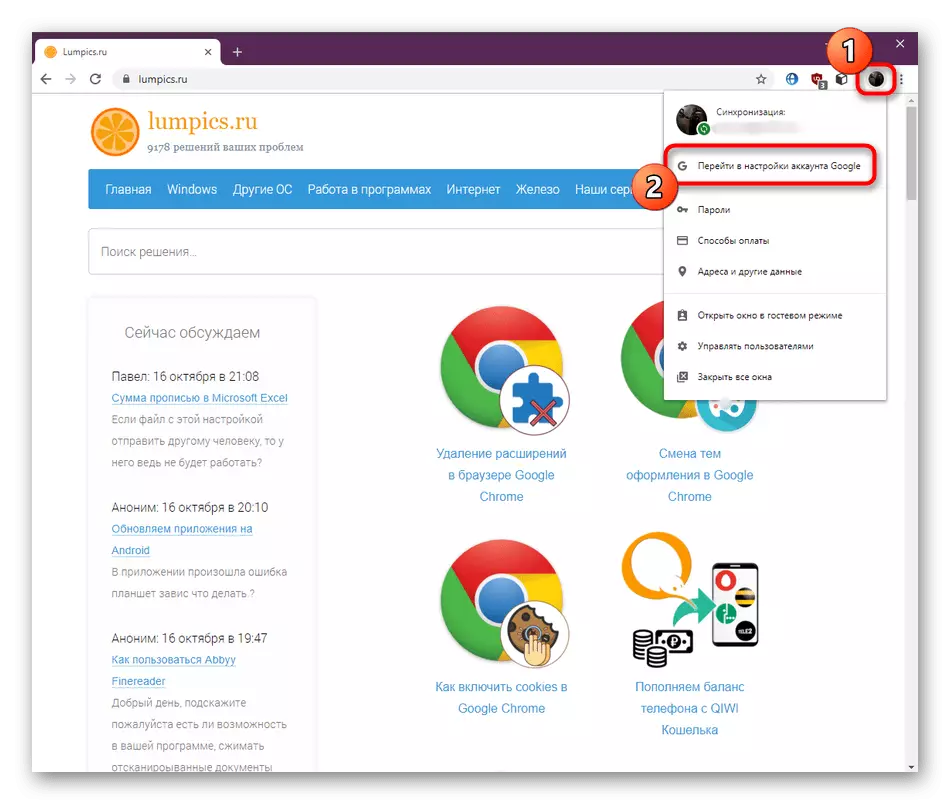

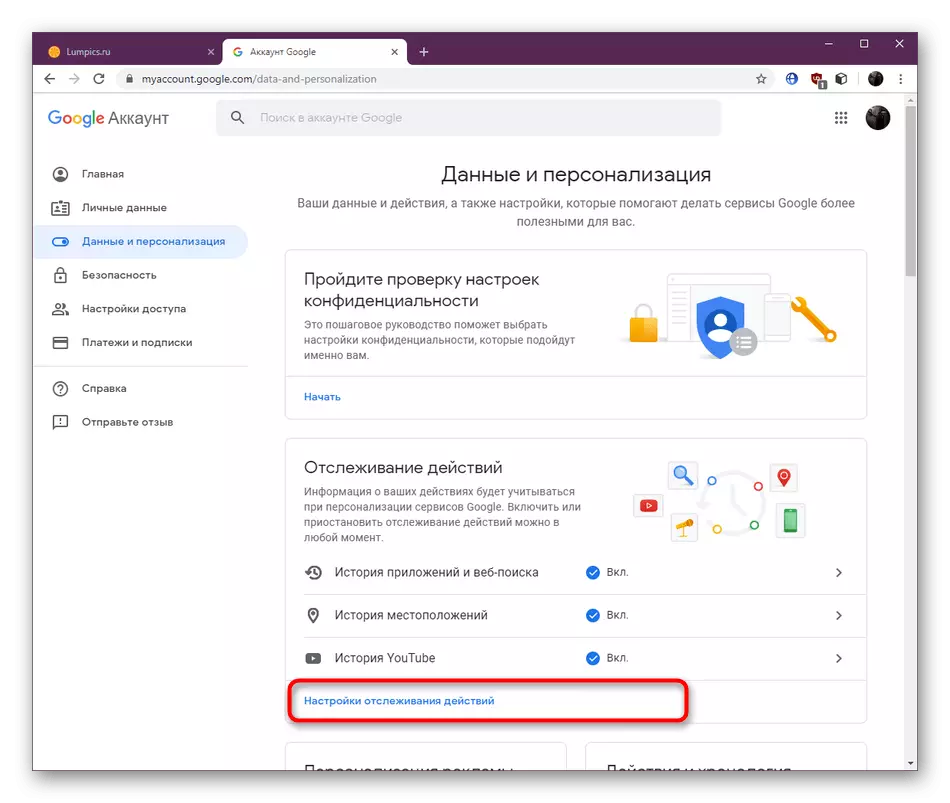
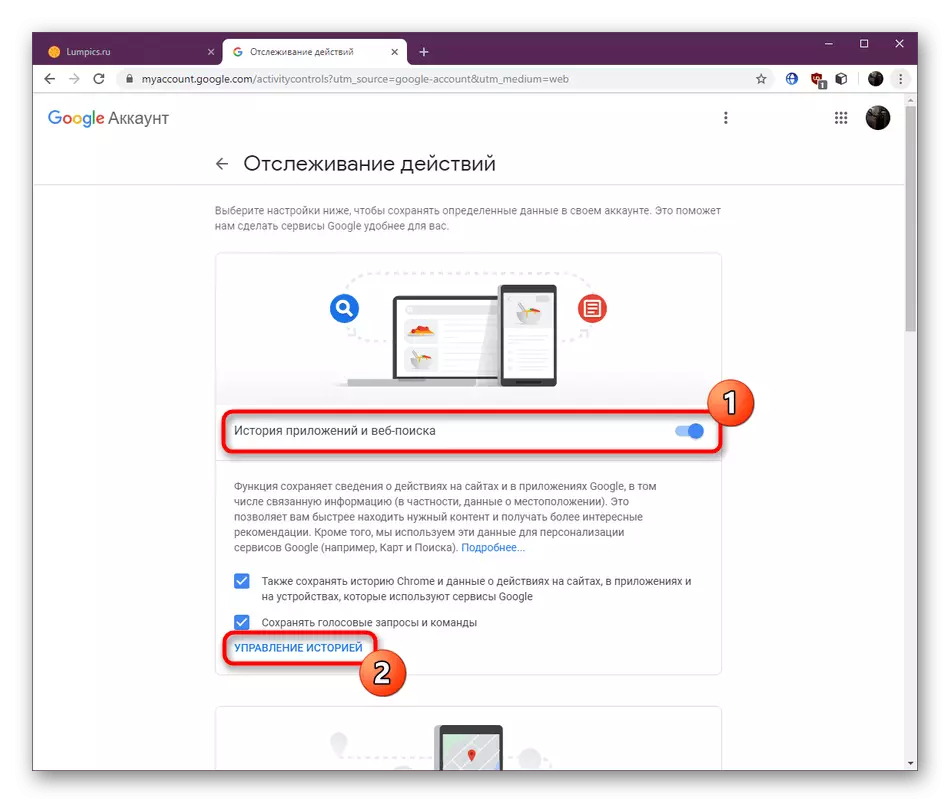
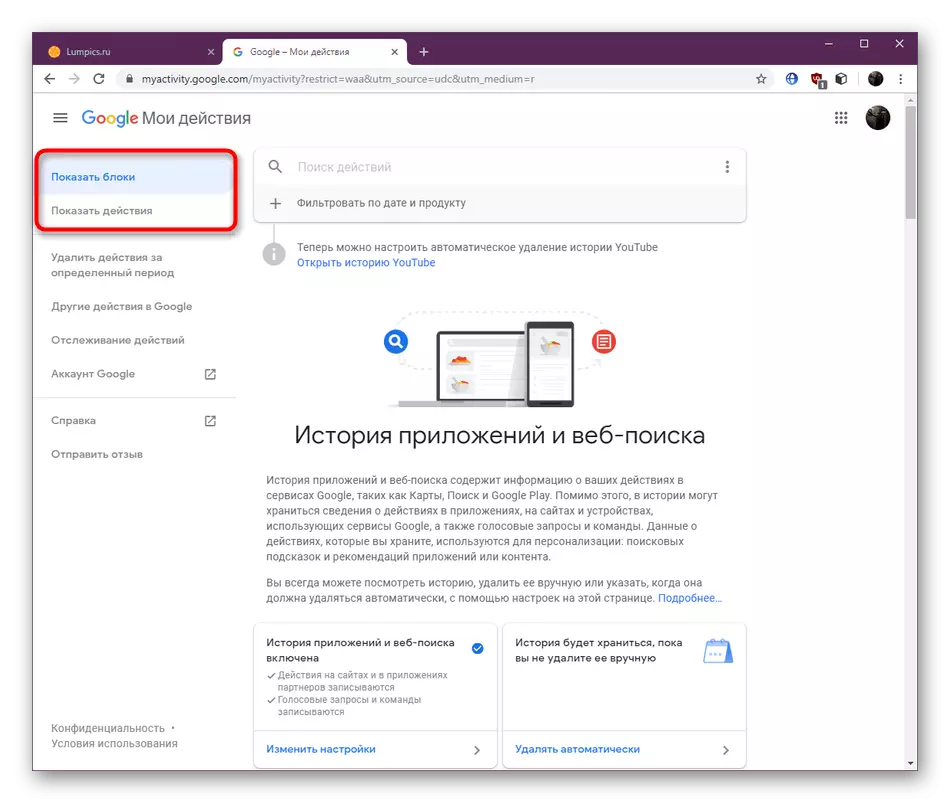


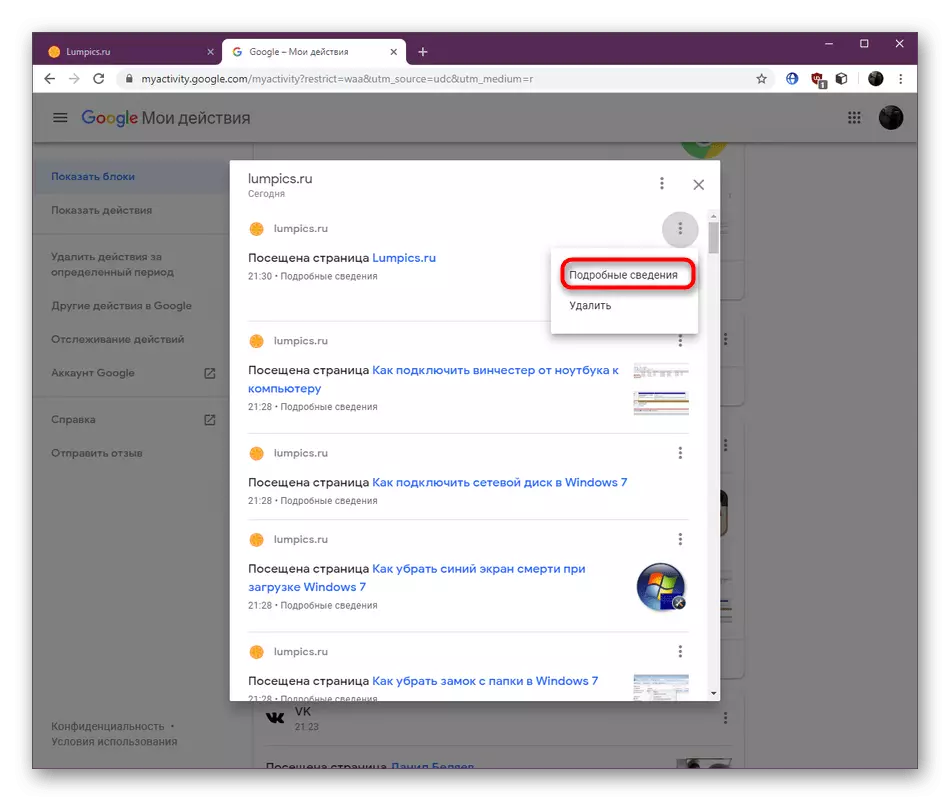

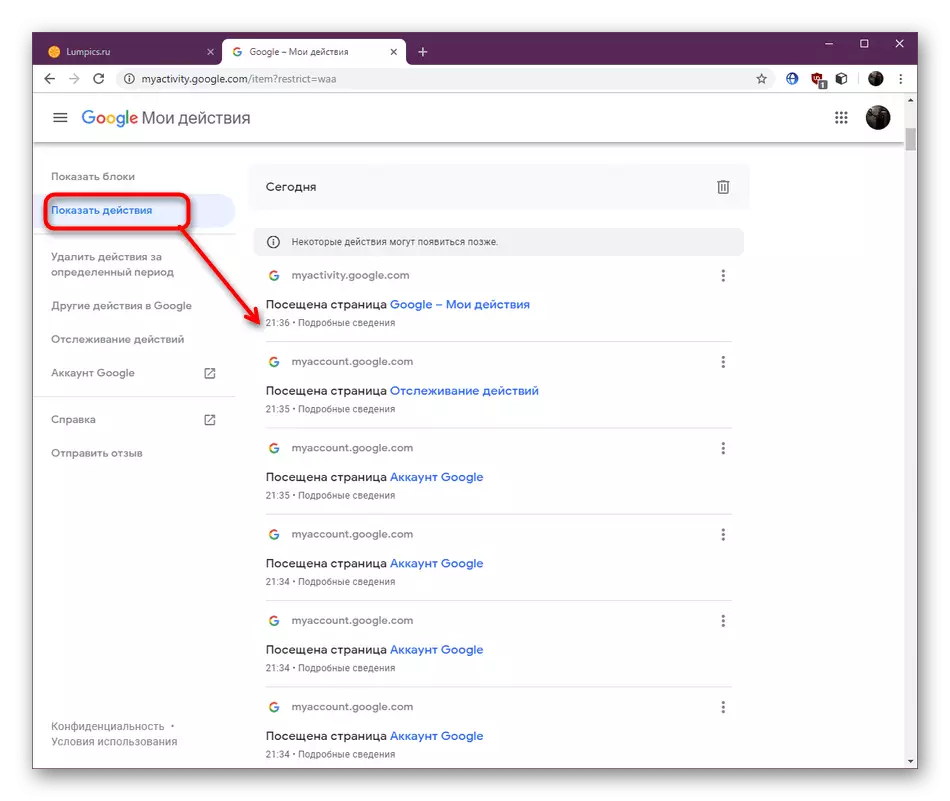
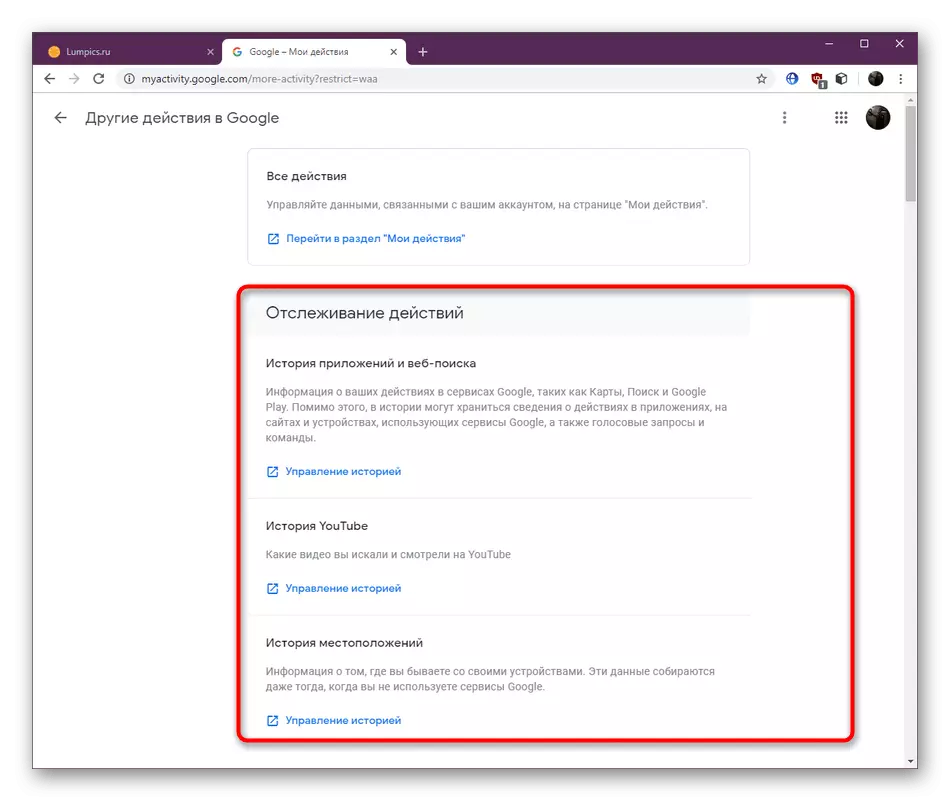
Lamun museurkeun prosedur pikeun Konfigurasi akun anjeun dina Google jeung aya kahayang pikeun ngarobah sababaraha parameter seueur, tingal artikel séjén dina ramatloka urang. Aya, nyeratna dijelaskeun dina jéntré prosedur setelan, nunjukkeun sagala nuances. Balik tulisan ieu anjeun tiasa klik dina tautan di handap.
Baca leuwih: Kumaha pikeun ngonpigurasikeun akun Google
lampah tambahan kalayan sajarah
Dina ahir bahan ieu, urang rék ngobrol ngeunaan lampah tambahan kalayan carita dina panyungsi Google Chrome. Anjeun tiasa ngabersihan deui iraha wae, balikkeun atanapi nempo daptar lokasi nu disimpen. Baca ngeunaan sagala ieu dina formulir deployed dina bahan séjénna dina ramatloka urang.
Maca deui:
Kumaha balikkeun carita dina panyungsi Google Chrome
Kumaha ngabersihan Story dina panyungsi Google Chrome
Témbongkeun jujutan lokasi on Google peta
Kumaha balikkeun tab dina Google Chrome
Dinten geus diajar sagala ngeunaan ningali sajarah dina web browser ti Google. Sakumaha anjeun tiasa tingali, aya dua padika sadia tina ngalaksanakeun cita ieu. Tiap di antarana nyadiakeun rinci tangtu, jadi pamaké nu pilih metodeu optimal pikeun sorangan.
